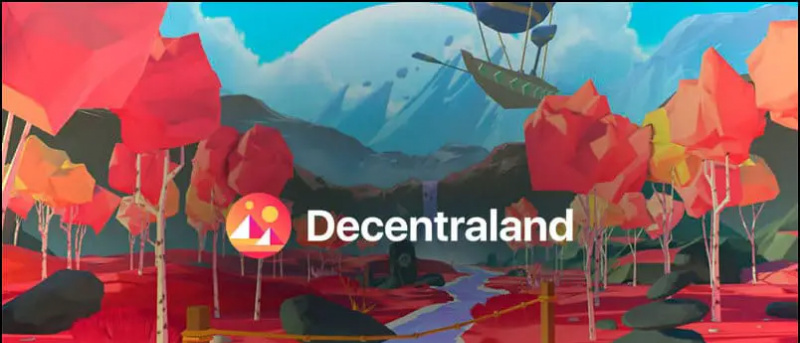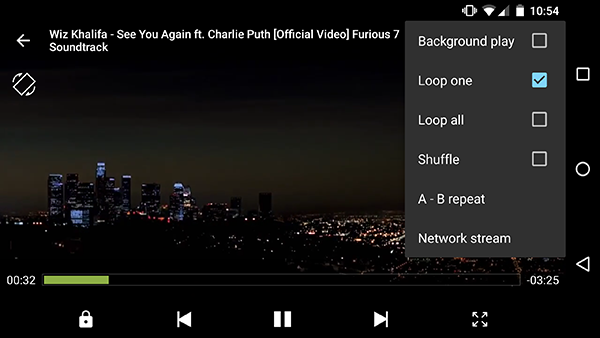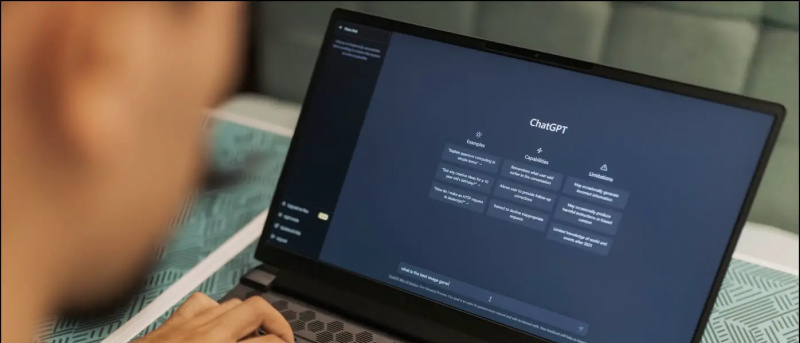あなたのiPhoneは死んでしまいましたか オンにならない ?何人かの iPhone ユーザーが、自分のデバイスが黒い画面を表示し始めたと報告しています。電源が入っているにもかかわらず、ボタンに反応せずに振動するだけです。ありがたいことに、簡単な修正で死の黒い画面を簡単に復活させることができます.この記事では、データ損失の有無にかかわらず、iPhone の黒い画面を修正する作業方法を見てみましょう。

iPhoneの画面が真っ暗になる原因は?
目次
Androidでメールの音を変える方法
なぜ私のiPhoneの画面が黒いのか疑問に思っていますか? iPhone の画面が黒くなり、電源ボタンを押しても電源が入らない理由はいくつか考えられます。これには、次のようなソフトウェアとハードウェアの両方の問題が含まれます。
- 充電コネクタの不良
- ハードウェアの問題を表示する
- 不良バッテリー
- ロジックボードの不良
- その他のハードウェアの問題
- ソフトウェア更新中の失敗
- アプリまたはソフトウェアのクラッシュ
- 電池切れなど
iPhoneでブラックスクリーンオブデスを修正する方法
iPhoneの死の黒い画面を修正するにはさまざまな方法があります。ハードリセットから始めて、うまくいかない場合はiTunesの復元に進むことができます.次のようなサードパーティの回復ツールを試すこともできます Tenorshare Reiboot (ここで使用) まだ動作する黒い画面の iPhone を修正します。読む。
方法 1 - iPhone をハード リセットする
アプリのクラッシュやソフトウェアの不具合により、iPhone が黒くなった可能性があります。これは、実行中のデバイスで広まっている問題です。 iOS ベータ版および開発者 ビルドします。その場合は、単純な強制再起動で元に戻ります。以下の手順に従って、iPhone をハード リセットします。
iPhone 8、SE 2 および 3、X、XR、XS、11、12、13、および 14 の強制再起動
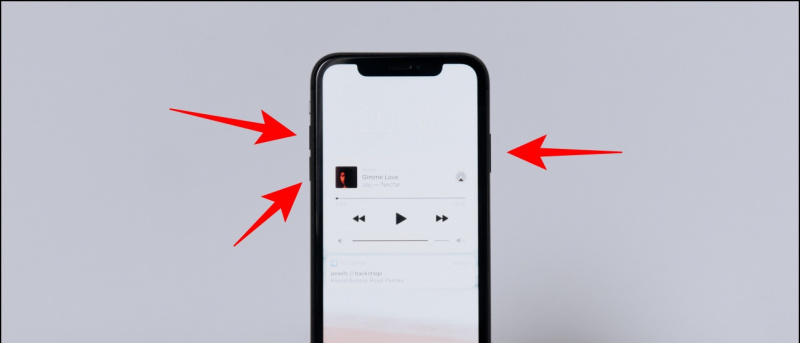
四。 あなたのiPhoneはこれで起動します リカバリモード 画面。
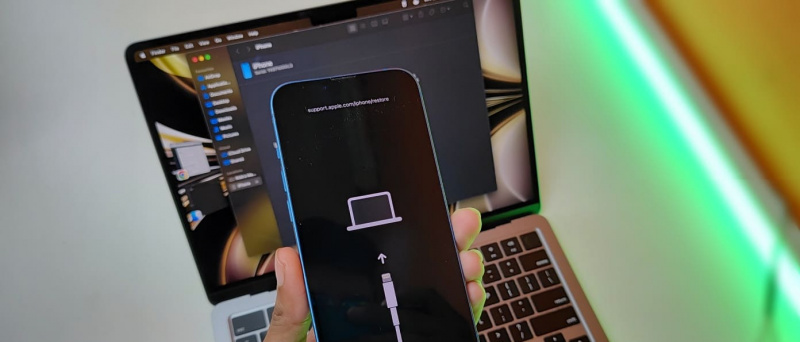
5. コンピューターの iTunes で、次のオプションを含むポップアップが表示されます。 戻す また アップデート .
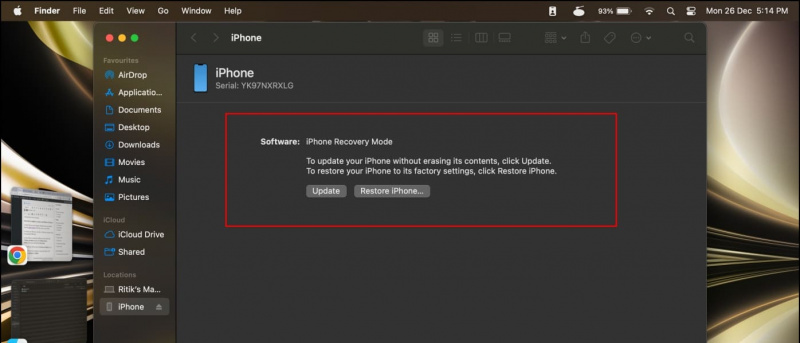
以下の手順に従って、Tenorshare Reiboot を使用して iPhone のブラック スクリーンを修正します。
1。 Mac または Windows コンピューターに Tenorshare Reiboot をダウンロードしてインストールします。
2. USBケーブルでiPhoneをコンピュータに接続します。
3. ツールを開き、 始める .
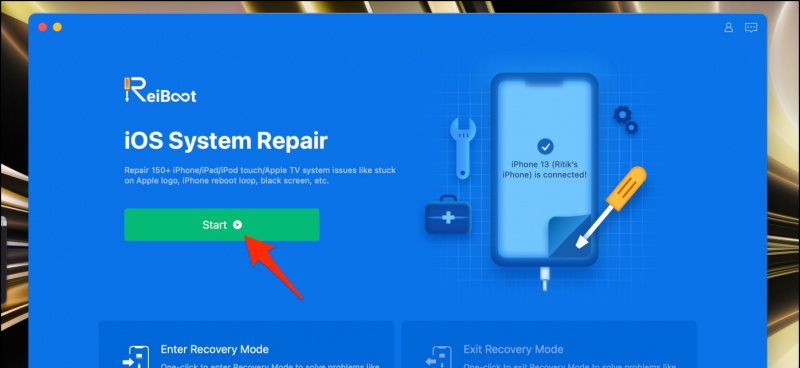
Google アカウントからデバイスを削除できません
5. Reiboot は自動的にデバイスを検出し、必要なファームウェア オプションを探します。
Google アカウントからデバイスを削除するオプションがない
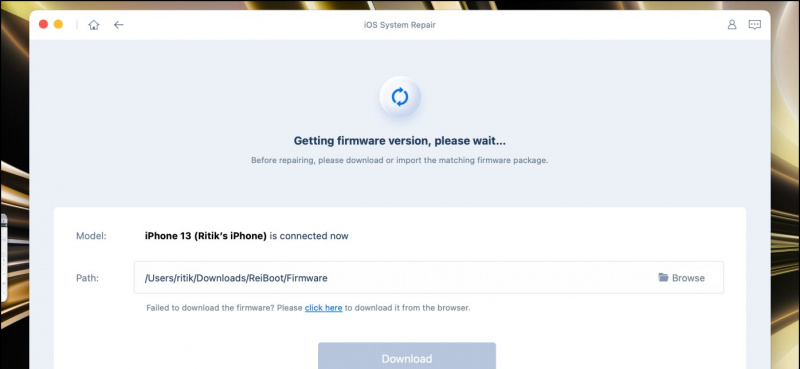
6. 次に、をクリックします ダウンロード 最新のファームウェア パッケージをダウンロードします。
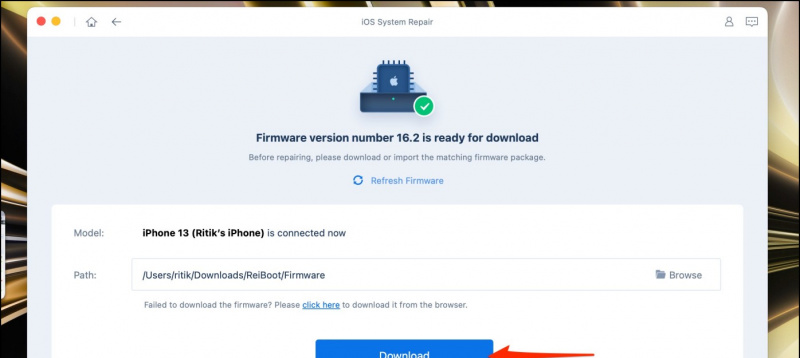
それでおしまい。ソフトウェアが回復し、黒い画面から iPhone を修正するまで数分待ちます。完了すると、iPhoneはデータを失うことなく自動的に再起動します。
メソッドが失敗した場合は、次の方法を試すことができます ディープリペア このオプションは、データの損失につながる可能性がある重大な iOS の問題を修正することを目的としています。
方法 4 - iPhone を充電器に接続する

方法 5 - DFU モードの使用
リカバリ モードが機能しない場合は、デバイス ファームウェア アップデート (DFU) モードを試して iPhone を再起動できます。これは、iPhone が Apple ロゴやロード画面でスタックする、応答しない、電源が入らないなどのソフトウェアとファームウェアの問題を修正するための高度なリカバリ オプションです。
以下の手順に従って、DFU モードで iPhone 8 以降を復元します。
1。 USBケーブルを介してiPhoneをMacまたはWindowsコンピューターに接続します。 iTunes アプリまたは Finder メニューを開きます。
2. を押してすぐ離す ボリュームアップ 鍵。さらに、 を押してすぐ離す ボリュームダウン 鍵。
3. を押します。 サイドボタン10秒 ディスプレイが黒くなるまで。
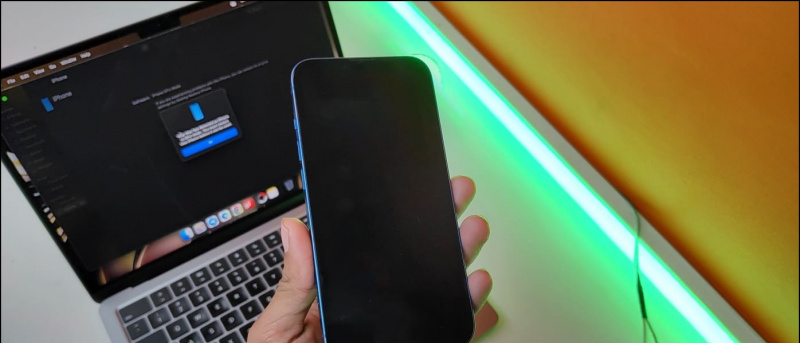
6. コンピューターの iTunes が回復モードの iPhone を検出したら、音量ダウン キーを放します。
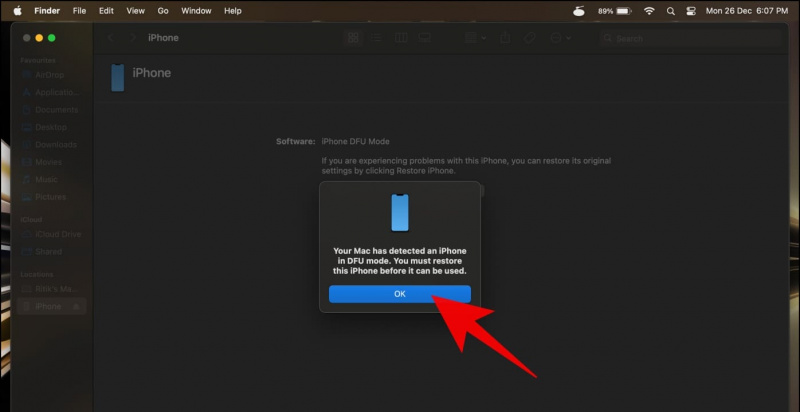
また、私たちをフォローして、すぐに技術ニュースを入手することもできます。 グーグルニュース または、ヒントとコツ、スマートフォンとガジェットのレビューについては、参加してください beepry.it
Gmailで写真を削除する方法.